将所有重要数据保存到一个数字设备中是否足够安全? 如果您的Mac被盗或遭受其他物理损害怎么办? 在遇到这些情况后,如何才能获得不可替代的数据? 而不是后悔不备份你的MacBook Pro,MacBook Air和其他Mac系列,你最好立刻复制一下!
虽然有很多Mac备份软件,如果你可以在不安装第三方程序的情况下备份Mac,情况会更好,对吗? 因此,本文旨在向您展示如何使用Time Machine和其他知名工具逐步备份Mac。
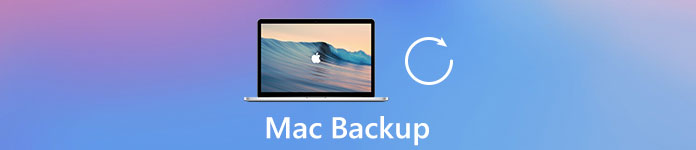
部分1:如何使用Time Machine备份和还原Mac
Time Machine是一个内置的备份工具,可插入每台Mac计算机中。 因此,您可以使用Time Machine将Mac备份到外部硬盘驱动器。 好吧,不是完全免费的,你需要准备一个具有足够存储空间的外置硬盘。 这是解决方案。
第1:在Mac上设置您的时间机器以进行进一步备份
第一步。 将外部硬盘连接到Mac
使用USB线直接插入Mac电脑的外接硬盘。 当系统询问您时,请确认使用Time Machine备份Mac。
第一步。 使用外部硬盘驱动器使用Time Machine备份Mac
您可以单击“加密备份磁盘”以保护Mac备份的安全,然后单击“用作备份磁盘”。
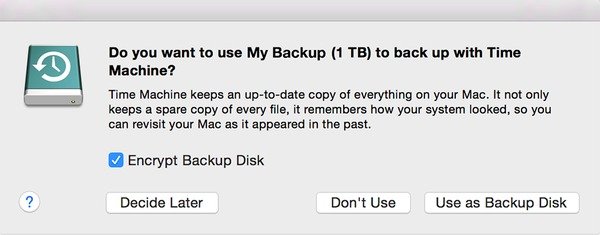
如果看不到通知,请打开Apple菜单,选择“系统偏好设置”和“时间机器”。 好吧,这也是Time Machine Backup做什么的答案。 当您打开Time Machine首选项时,选择“选择备份磁盘”,然后从列表中添加您的外部备份磁盘以手动使用它
第2:如何使用Time Machine将Mac备份到外部硬盘驱动器
第一步。 使用Time Machine开始备份Mac
从Time Machine菜单中选择“立即备份”。 您可以使用进度条检查其备份状态。 并且您也可以选择“跳过/停止此备份”以将其取消。 第一次使用Time Machine备份MacBook Air或MacBook Pro时,将花费比平时更长的时间。 好吧,文件大小也很重要。 之后,Time Machine仅在更改文件或在MacBook Pro上添加了新内容时才备份。 因此,将来的备份将更快。

第一步。 管理Mac到外部硬盘备份设置
如果您想从 Mac 备份中排除项目,请从 Time Machine 菜单中打开“首选项”,勾选“选项”,然后点击“添加”按钮以删除 Mac 上不需要的备份文件。至于停止使用 Time Machine 自动将 Mac 备份到外部硬盘驱动器,这里有不同的解决方案。对于 macOS Sierra 或更高版本的用户,您可以在其首选项菜单中取消选择“自动备份”。否则,OS X EI Caption 或更早版本的用户可以关闭 Time Machine 以停止自动备份。
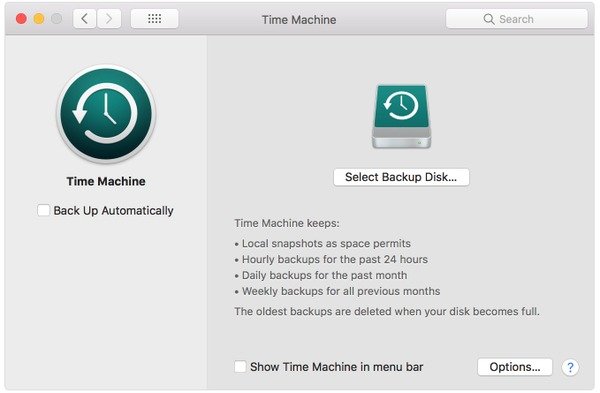
设置Time Machine时,它将自动开始备份Mac,包括每小时备份,每日备份和每周备份。 旧的Time Machine备份将根据左侧存储空间自动删除。
第3:如何使用Time Machine备份还原Mac
第一步。 找到要还原的文件
更具体地说,您需要打开删除该文件的文件夹。 例如,如果要还原之前意外删除的文档,则需要打开“文档”文件夹。
第一步。 从Time Machine备份还原文件
打开Time Machine菜单,然后选择“输入Time Machine”。 否则,您也可以在Dock中选择Time Machine。 稍后,找到要在Mac上还原的备份文件。 您可以使用时间轴找到具有正确日期和时间的特定文件。 按键盘上的“空格键”以进行详细预览。 最后,点击“还原”以在Mac上使用Time Machine备份进行还原。
有关更多细节 从Time Machine还原Mac,您可以在这里找到。
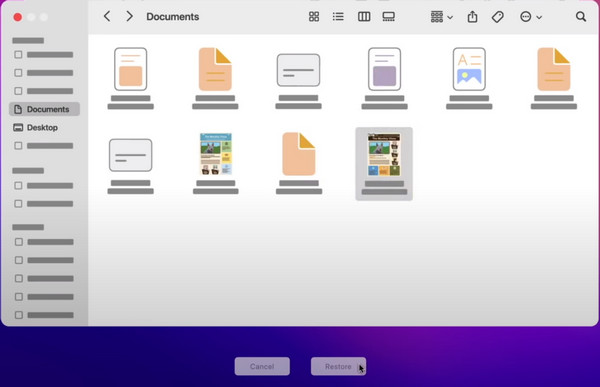
注意:如果您打算 恢复你的Mac 完全,请在macOS Recovery中选择“从Time Machine备份还原”实用程序以完成此操作。 结果,只有从Time Machine还原的内容,而其他内容会自动删除。
有些人可能想知道Time Machine备份是什么。 实际上,Time machine可以备份自设置以来Mac上发生的每一个变化。 因此,使用Time Machine制作MacBook Pro和MacBook Air的副本是一种非常节省时间的方法。
部分2:如何使用云备份Mac(iCloud,Dropbox和Google Drive)
有些人可能想要在没有Time Machine的情况下将Mac备份到外部硬盘驱动器。 还有一些人更喜欢云存储工具而不是真正的外部硬盘。 常见的Mac备份软件是iCloud,Dropbox和Google Drive。 因此,以下将显示如何操作的详细操作 备份Mac到iCloud 和其他平台。
第1:如何将Mac备份到iCloud
将MacBook Pro或其他Apple产品更新到最新版本。 您可以打开Apple菜单,然后选择“软件更新”以查看是否有可用的更新。
第一步。 在Mac上打开iCloud
从Apple菜单中打开“系统偏好设置”。 选择“ iCloud”以使用您的Apple ID和密码登录iCloud帐户。 现在,您可以在要备份的项目之前打勾。 每个iCloud用户都有5GB的免费云存储空间,如果您需要在Mac上备份更多文件,请对其进行升级。
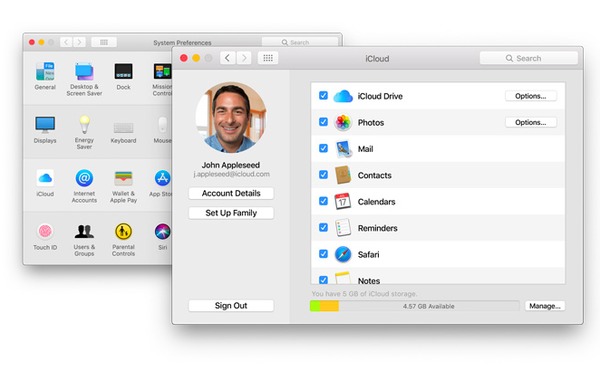
第一步。 将Mac照片自动备份到iCloud
iCloud菜单下的“照片”旁边有“选项”。 单击它,然后选择“ iCloud照片库”,“我的照片流”和“ iCloud照片共享”以将照片从Mac自动备份到iCloud。
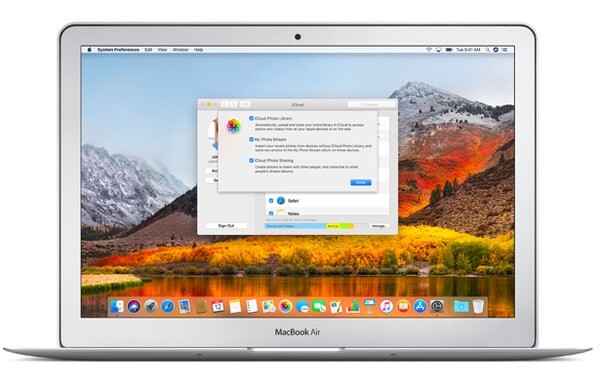
第一步。 在Mac上启用自动下载
打开iTunes,然后在Mac计算机上找到“偏好设置”。 选择“下载”按钮,然后您就可以看到可以自动下载的音乐,电影和电视节目。 设置自动下载设置,然后单击“确定”继续。 完成所有这些操作后,iCloud可以自动备份Mac。
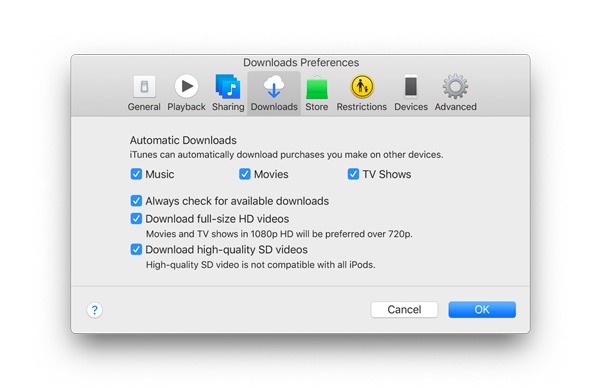
不要错过:有关如何操作的更多详细信息 备份MacBook Pro / Air到iCloud,你可以查看这篇文章。
第2:如何将Mac备份到Dropbox
第一步。 设置您的Dropbox帐户
从其官方网站下载并安装Dropbox应用。 安装完成后,打开“终端”并找到您的Dropbox文件夹。
第一步。 使用Mac上的Dropbox开始备份数据
创建符号链接以创建新文件夹,并开始通过Dropbox将Mac备份到云端。
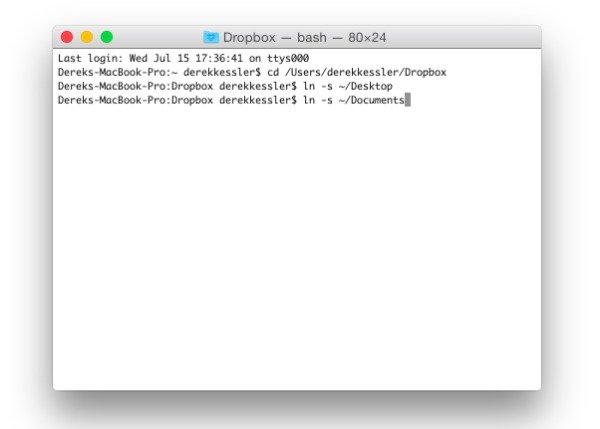
第3:如何将Mac备份到Google云端硬盘
第一步。 将文件从Mac放到Google云端硬盘
在Mac计算机上免费下载并安装Google云端硬盘。 运行此Mac备份软件并激活您的Google帐户,将文件移动到Google云端硬盘文件夹中。
第一步。 设置Google云端硬盘同步选项
Mac到云的备份过程结束后,您可以打开Google云端硬盘的“偏好设置”菜单来调整同步设置。 您可以选择是否将所有文件夹或选定的文件夹同步到Google云端硬盘。 点击“应用”以保存这些更改。
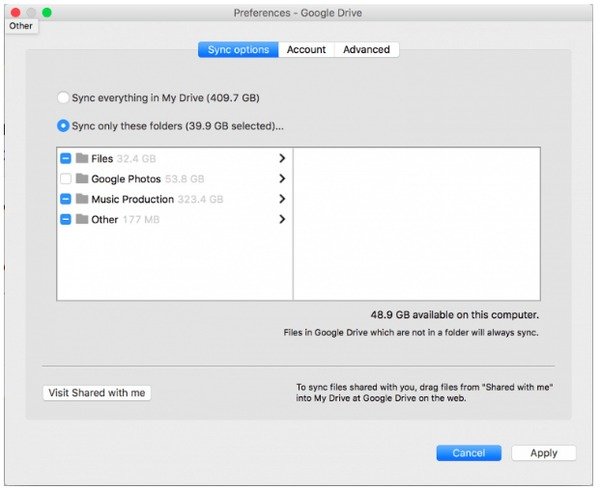
不要错过: 适用于Mac的最佳iPhone备份提取器
奖金提示:如何为Mac腾出更多空间
无论您想将Mac备份到外部硬盘还是云存储空间,都不要忘记为Mac计算机留出足够的操作空间。 否则,您的Mac将遇到系统崩溃,过热和其他可能导致数据丢失的问题。 要轻松删除不需要的文件,您可以使用 Aiseesoft Mac Cleaner,这可以 监控您的Mac性能 在多个方面。
- 扫描并删除垃圾文件,不需要的文件,大文件,旧文件, 复制iPhoto照片 和Finder并快速安全地卸载应用。
- 详细清理之前预览所有文件。
- 在Mac上加密文件.
- 监控磁盘利用率,电池状态,内存性能和CPU使用情况。
- 帮助您在没有技术技能的情况下将Mac清理为专业版。
第一步。 运行Mac Cleaner
免费下载Mac Cleaner来清理和加速你的Mac电脑。 启动它并检查Mac的系统状态。

第一步。 删除不需要的文件
在左侧面板中选择要删除的项目,然后点击“扫描”以扫描您的Mac文件。 稍后,在要删除的项目之前标记,然后单击右下角的“清理”以开始删除。
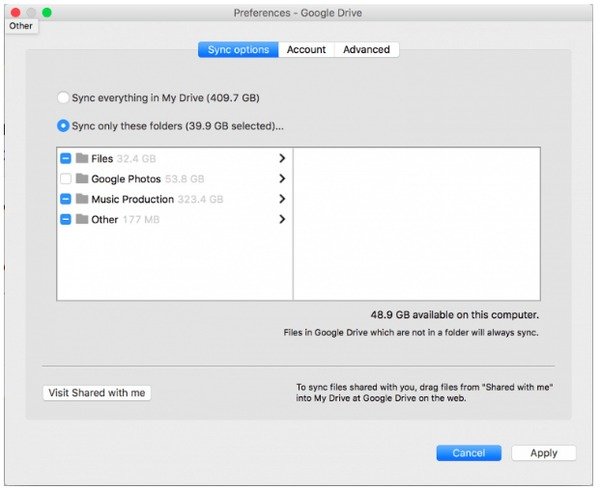
第一步。 清洁完成
等待一段时间,然后Mac Cleaner可以成功删除所有不必要的文件。 因此,重复上述步骤以删除Mac上的其他垃圾文件。
总而言之,这些是Time Machine备份的流行解决方案以及如何在没有外部硬盘的情况下备份Mac。 此外,清理Mac也是您应该定期操作的重要任务。 此外,还支持使用“磁盘工具”备份Mac数据。 整个过程与Time Machine类似。 因此,如果您想知道如何使用“磁盘工具”将Mac备份到外部硬盘驱动器,请按照类似的方式执行上述步骤。




